jairogarcíarincón

Introducción
Para este proyecto, partiremos del utilizado en la clase Fondos, de modo que ya tengamos una serie de elementos creados:
- Abre el proyecto Fondos.
- Duplica la escena NubeSimple (por ejemplo).
- Llámala Animacion2D.
- Accede a la escena Animacion2D (haciendo doble clic en ella).
NOTA: Otra opción es que, directamente, dupliques el proyecto Fondos, lo llames Animación 2D y borres todas las escenas y assets que no necesites.
Organización de assets
Puesto que vamos a utilizar muchos elementos, debemos crear una estructura de carpetas del proyecto (dentro de Assets) que nos ayude a mantener el proyecto organizado:
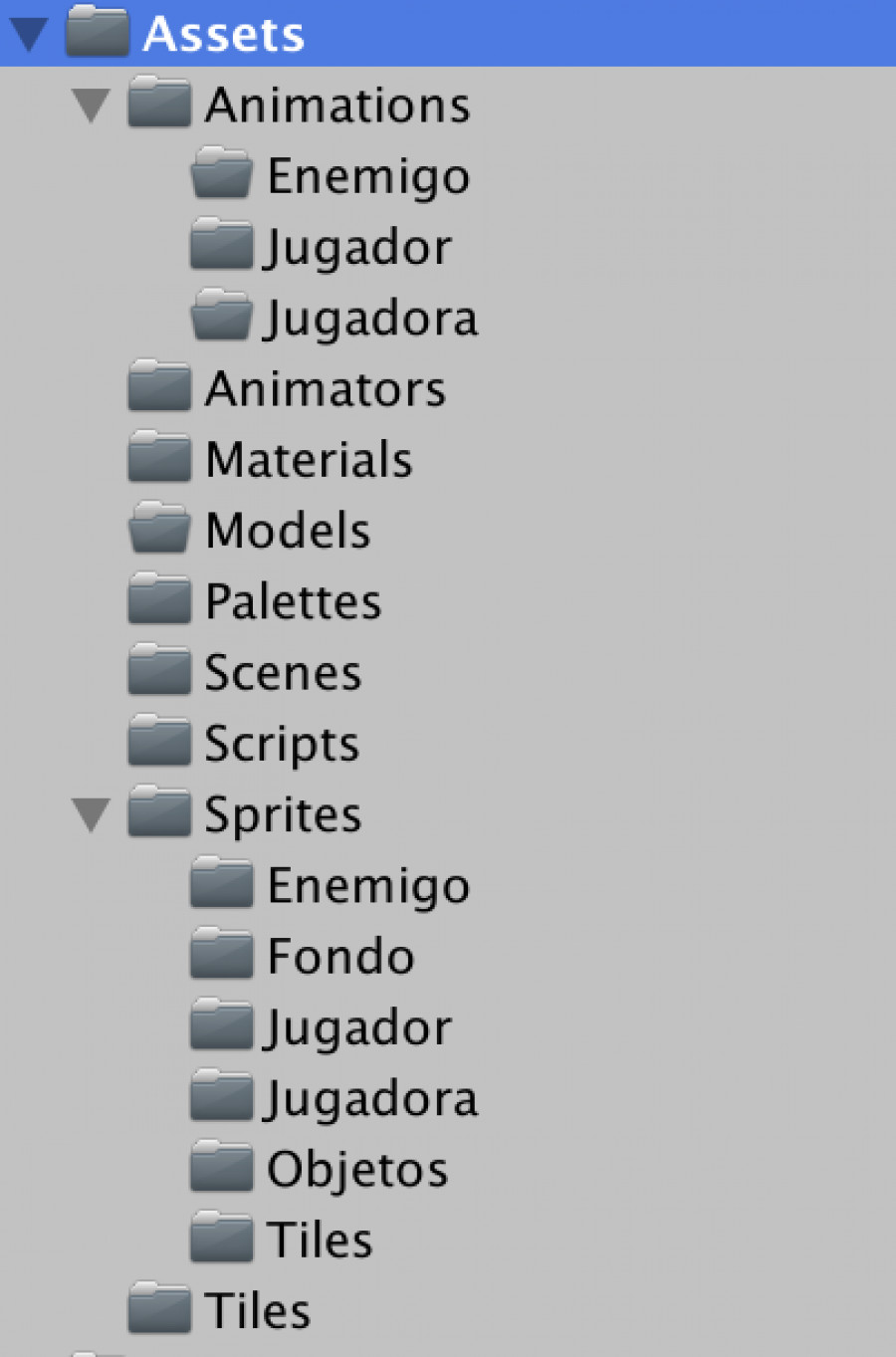
Una vez creada dicha estructura, vamos a arrastrar los assets gráficos que te descargaste anteriormente dentro de la carpeta de proyecto correspondiente:
- Arrastra todos los ítems dentro de la carpeta jugador a la carpeta Assets > Sprites > Jugador.
- Arrastra todos los ítems dentro de la carpeta jugadora a la carpeta Assets > Sprites > Jugadora.
- Arrastra todos los ítems dentro de la carpeta enemigo a la carpeta Assets > Sprites > Enemigo.
- Arrastra todos los ítems dentro de la carpeta objetos a la carpeta Assets > Sprites > Objetos.
- Arrastra todos los ítems dentro de la carpeta tiles a la carpeta Assets > Sprites > Tiles.
- Arrastra todos los ítems del fondo, así como estrella y nube, a la carpeta Assets > Sprites > Fondo.
Publicado el 14 de Diciembre de 2025
unity2danimación